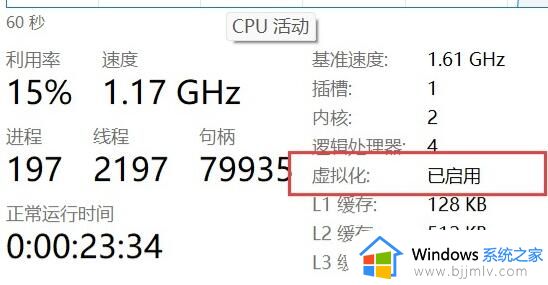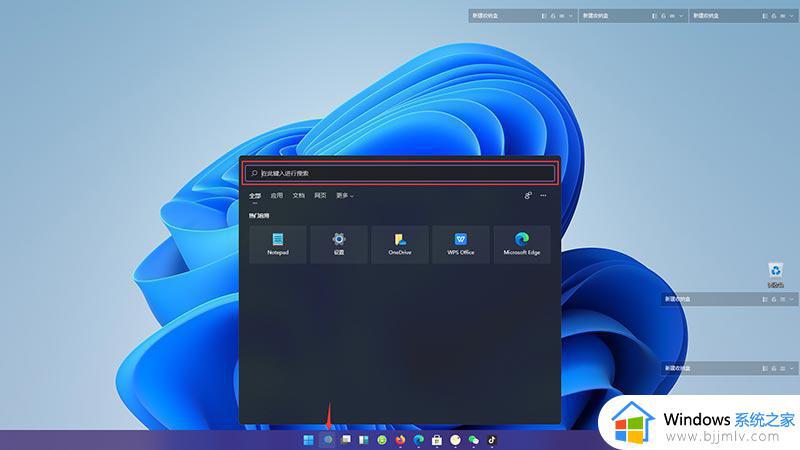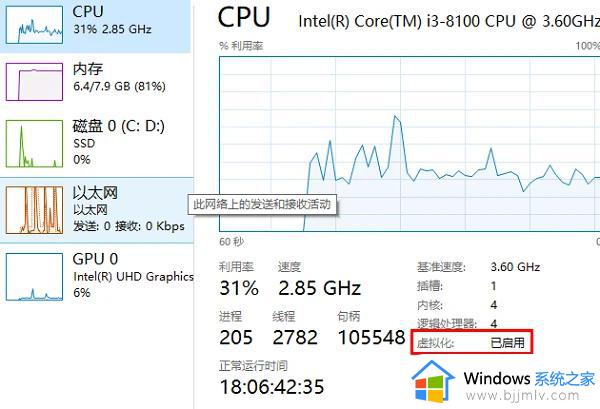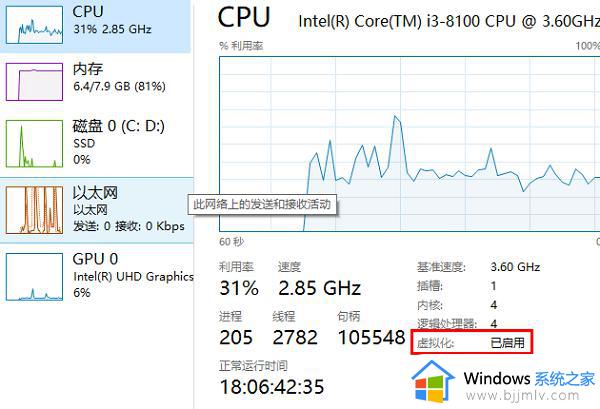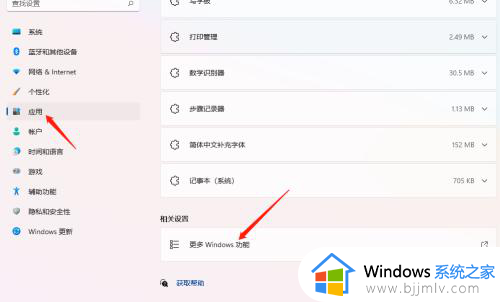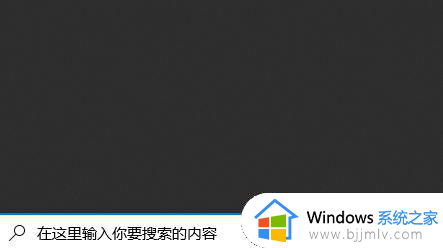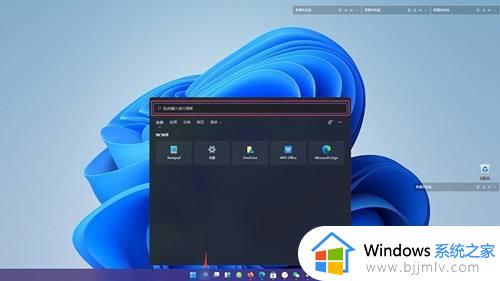win11怎样安装安卓软件 win11安卓app怎样安装
在当今数字化时代,win11操作系统已经成为小伙伴们日常生活和工作的重要工具。然而,有些小伙伴可能会发现win11操作系统上并没有直接提供安装安卓软件的功能。这可能会让一些习惯使用安卓应用的小伙伴感到困扰。那么win11安卓app怎样安装呢?今天小编就给大家介绍一下win11怎样安装安卓软件,快来学习一下吧。
具体方法

1、首要之务便是保证您的电脑支持虚拟化技术。若尚未开启,则请进入Windows功能中。
2、按下快捷键“win+r”,输入“control”,随即进入控制面板,点击“程序”按钮。
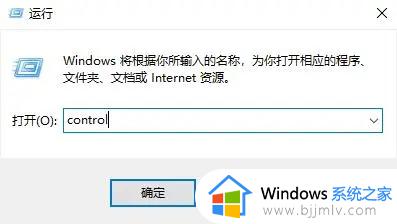
3、在右侧栏找到并点击“启用或关闭Windows功能”选项卡。勾选“虚拟机平台”并确定。
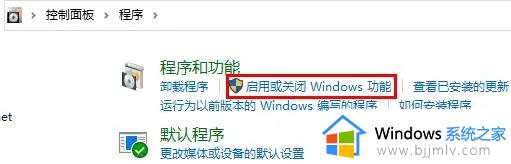
4、继续进入系统设置,将区域更改为“美国”。接着进入微软商店下载“Windows Subsystem for Android™...”应用。
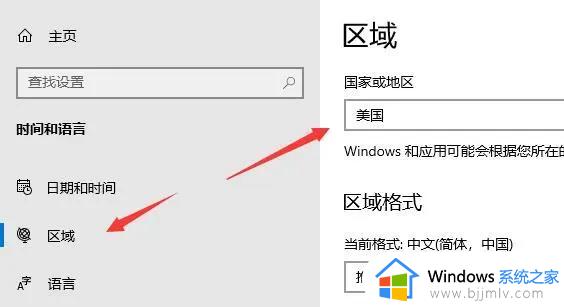
5、顺利下载完毕后,打开此款应用。根据提示将设置完成,直到进入下图所示界面即可关闭设置窗口。
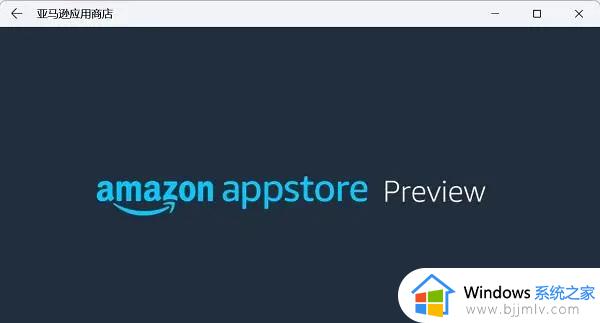
6、开启“Android”的开发人员模式,并确保已经成功连接至ADB。之前保存过ADB的地址,此处再次确认。
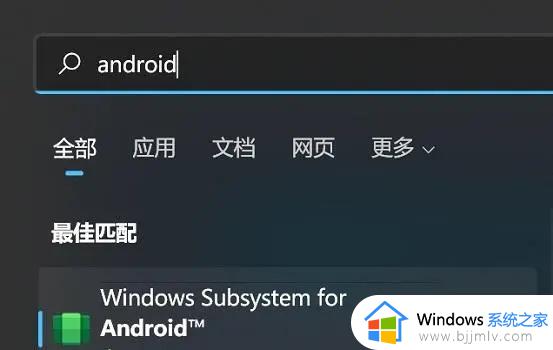
7、通过“powershell”打开终端界面,并输入“adb connect 127.0.0.1:58526”(注意:请根据实际情况更改端口号)。
8、在此基础之上,输入指令“adb install 。/coolapk.apk”(请将其中的“coolapk.apk”改为您准备的安卓安装包路径以及预期安装的应用程序名称)。
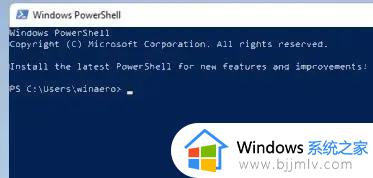
9、此刻,软件将会自动执行安装步骤。一旦安装过程圆满结束,那么此时已经成功在win11中运行安卓apps啦!
以上全部内容就是小编带给大家的win11安装安卓软件方法详细内容分享啦,小伙伴们如果你们碰到这种情况的也不知道怎么操作的话,就快点跟着小编一起来看看吧。